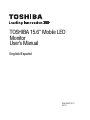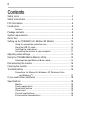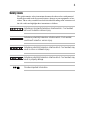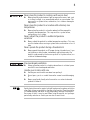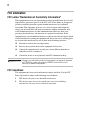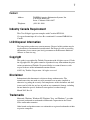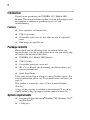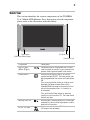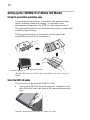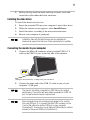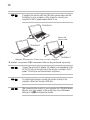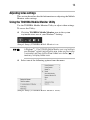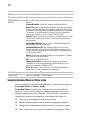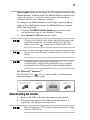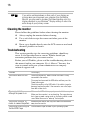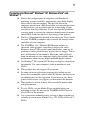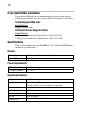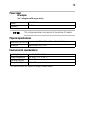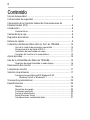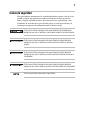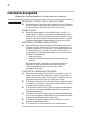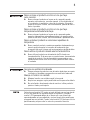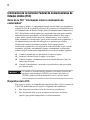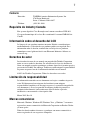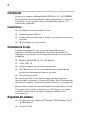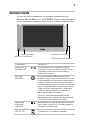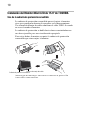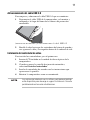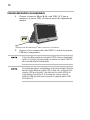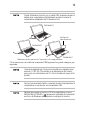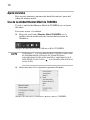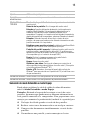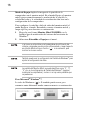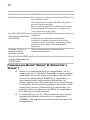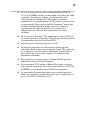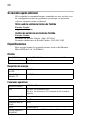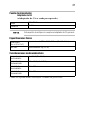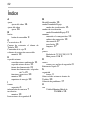Toshiba PA5022U-1LC3 USB Monitor Manual de usuario
- Categoría
- Sistemas de video del coche
- Tipo
- Manual de usuario
Este manual también es adecuado para

TOSHIBA 15.6” Mobile LED
Monitor
User’s Manual
English/Español
GMAA00374011
02/12
La página se está cargando...
La página se está cargando...
La página se está cargando...
La página se está cargando...
La página se está cargando...
La página se está cargando...
La página se está cargando...
La página se está cargando...
La página se está cargando...
La página se está cargando...
La página se está cargando...
La página se está cargando...
La página se está cargando...
La página se está cargando...
La página se está cargando...
La página se está cargando...
La página se está cargando...
La página se está cargando...
La página se está cargando...

Monitor Móvil LED de 15.6" de
TOSHIBA
Manual del usuario

2
Contenido
Íconos de seguridad ...........................................................................3
Instrucciones de seguridad .................................................................4
Información de la Comisión Federal de Comunicaciones de
Estados Unidos (FCC) .........................................................................6
Introducción .......................................................................................8
Características ................................................................................. 8
Contenido de la caja ............................................................................8
Requisitos del sistema ........................................................................8
Referencia rápida ................................................................................9
Instalación del Monitor Móvil LED de 15.6" de TOSHIBA ..................10
Uso de la cubierta de protección convertible ................................. 10
Almacenamiento del cable USB 3.0 ............................................... 11
Instalación del controlador de video ............................................. 11
Conexión del monitor a la computadora ........................................ 12
Ajuste del video .................................................................................14
Uso de la utilidad Monitor Móvil de TOSHIBA ...................................14
Selección de modo Extendido o modo Espejo ............................... 15
Desconexión del monitor ..................................................................17
Limpieza del monitor ........................................................................17
Solución de problemas .....................................................................17
Precauciones para Microsoft® Windows® XP,
Windows Vista® y Windows® 7 ........................................... 18
Si necesita ayuda adicional ...............................................................20
Especificaciones ...............................................................................20
Monitor ......................................................................................... 20
Requisitos de energía .................................................................... 20
Funciones operativas .................................................................... 20
Fuente de alimentación ................................................................. 21
Especificaciones físicas ................................................................. 21
Consideraciones medioambientales .............................................. 21

3
Íconos de seguridad
Esta guía contiene instrucciones de seguridad que deben seguirse a fin de evitar
posibles peligros que pueden tener como consecuencia lesiones personales,
daños al equipo o pérdida de datos. Son advertencias de seguridad que están
clasificadas de acuerdo con la gravedad del peligro y están representadas por
íconos que distinguen cada instrucción como se muestra abajo:
Este ícono indica la presencia de una situación inminentemente
peligrosa que, de no evitarse, ocasionaría muerte o lesiones graves.
Este ícono indica la presencia de una situación potencialmente
peligrosa que, de no evitarse, podría ocasionar muerte o lesiones
graves.
Este ícono indica la presencia de una situación potencialmente
peligrosa que, de no evitarse, podría ocasionar lesiones menores o
moderadas.
Este ícono indica la presencia de una situación potencialmente
peligrosa que, de no evitarse, podría ocasionar daños a la propiedad.
Este ícono brinda información importante.

4
Instrucciones de seguridad
Siempre lea cuidadosamente las instrucciones de seguridad:
No desarme, modifique, altere o repare el producto
❖ No intente desarmar, modificar, alterar o reparar el producto. Desarmar,
modificar, alterar o reparar el producto podría provocar un incendio o
un choque eléctrico, que podría ocasionar lesiones graves.
Riesgo de asfixia
❖ Nunca deje piezas pequeñas, como cubiertas, tapas y tornillos, al
alcance de niños o bebés, ya que tragarse una pieza pequeña podría
causar asfixia y sofocación, que pueden ocasionar la muerte o lesiones
graves. En caso de que alguien se trague una pieza, tome las medidas
apropiadas de emergencia inmediatamente y consulte a un médico.
Evite líquidos, humedad y objetos extraños
❖ Nunca permita que se derrame ningún líquido en ninguna parte del
producto y nunca lo exponga a la lluvia, el agua, el agua de mar o la
humedad. La exposición a los líquidos o a la humedad puede causar
un choque eléctrico o un incendio, que podría ocasionar daños o
lesiones graves. Si accidentalmente llegara a ocurrir alguno de esos
incidentes, inmediatamente:
1 Apague el producto.
2 Desconecte el cable de alimentación del tomacorriente y del
producto.
No vuelva a encender la alimentación hasta que haya llevado el
producto a un centro autorizado de servicio. No seguir estas
instrucciones puede dar lugar a lesiones graves o daños
permanentes al producto.
Protección de la pantalla de cristal líquido
❖ Nunca toque la pantalla de cristal líquido si ésta dañada o tiene una
ruptura, ya que el líquido contenido en la pantalla se puede fugar y
podría causar lesiones graves. Deseche todas las pantallas de cristal
líquido de acuerdo con las leyes y/o regulaciones locales.
❖ Si el panel de la pantalla de cristal líquido llegara a dañarse y hubiera
una fuga del cristal líquido, nunca ingiera o toque el líquido, ya que
esto podría ocasionar lesiones graves.
❖ Si el líquido de la pantalla llega a entrar en contacto accidentalmente
con su cuerpo, use siempre cantidades abundantes de agua para
lavarse inmediatamente.
❖ Si el líquido de la pantalla llega a entrar en contacto accidentalmente
con sus ojos, enjuáguelos inmediatamente con cantidades abundantes
de agua y busque atención médica cuanto antes.
❖ Si el líquido de la pantalla llega a entrar en contacto con su ropa,
quítesela inmediatamente y lávela.
❖ Si no sigue estas instrucciones podría sufrir lesiones graves.

5
Nunca coloque el producto en sitios en los que haya
calor excesivo
❖ Nunca coloque el producto en lugares en los que podría quedar
expuesto a calor excesivo, como por ejemplo, a la luz directa del sol,
en un vehículo sin ventilación o cerca de un calefactor. Esto podría
provocar fallas en el sistema, mal funcionamiento, pérdida de datos o
daños al producto.
Nunca coloque el producto en sitios en los que haya
temperaturas extremadamente bajas
❖ Nunca coloque el producto en lugares en los que pueda quedar
expuesto a temperaturas extremadamente bajas; ya que esto podría
provocar fallas en el sistema, mal funcionamiento o pérdida de datos.
Nunca someta el producto a variaciones repentinas de
temperatura
❖ Nunca someta el producto a variaciones repentinas de temperatura ya
que esto podría comportar la formación de condensación que
provocaría fallas en el sistema, mal funcionamiento o pérdida de datos.
Nunca utilice el producto durante una tormenta eléctrica
❖ Nunca utilice el producto con alimentación de CA durante una
tormenta eléctrica. Si observa rayos o escucha truenos, desconecte de
inmediato el producto. Una descarga eléctrica provocada por una
tormenta podría causar fallas en el sistema, pérdida de datos o daños
al hardware.
Asegure una ventilación adecuada
❖ Siempre coloque el producto en una ubicación donde haya un espacio
suficiente a su alrededor para garantizar una ventilación adecuada.
Maneje el monitor con cuidado
❖ Maneje el monitor con cuidado cuando lo transporte.
❖ No presione, empuje o raye la pantalla del monitor para evitar dañarla.
❖ No rocíe líquidos directamente sobre el monitor ni utilice productos
químicos fuertes para limpiarlo.
Evite colocar el monitor LCD contra un fondo brillante o en un lugar donde
el sol u otra fuente de luz se puedan reflejar en la pantalla. Coloque el
monitor LCD ligeramente debajo de su línea visual a una distancia de
aproximadamente un brazo extendido y ajuste el ángulo de la pantalla para
que pueda leer con facilidad. Cuando use el monitor LCD, descanse la vista
periódicamente y relaje o estire los músculos para evitar la tensión.

6
Información de la Comisión Federal de Comunicaciones de
Estados Unidos (FCC)
Aviso de la FCC “Información sobre la declaración de
conformidad”
Este equipo se probó y se comprobó que cumple con los límites para dispositivos
digitales de Clase B, en virtud de la Parte 15 de las normas de la Comisión Federal
de Comunicaciones de Estados Unidos (Federal Communications Commission o
FCC). Estos límites están diseñados para proporcionar una protección razonable
contra interferencias perjudiciales en una instalación residencial. Este equipo
genera, utiliza y puede irradiar energía de radiofrecuencia y, si no se instala y
utiliza conforme a las instrucciones, puede provocar interferencias perjudiciales a
las comunicaciones por radio. Sin embargo, no se garantiza que no habrá
interferencias en una instalación en particular. Si este equipo provoca
interferencias perjudiciales en la recepción de radio o televisión, lo que se puede
determinar apagando y encendiendo el equipo, recomendamos al usuario que
intente corregir la interferencia adoptando una o varias de las medidas siguientes:
❖ Cambie la orientación o la ubicación de la antena receptora.
❖ Aumente la distancia entre el equipo y el receptor.
❖ Conecte el equipo a un tomacorriente en un circuito diferente al que está
conectado el receptor.
❖ Consulte al distribuidor o a un técnico especializado en radio y televisión
para obtener ayuda.
Los cambios o las modificaciones realizados a este equipo, que no estén
aprobados expresamente por TOSHIBA o por terceros autorizados por
TOSHIBA, pueden invalidar el derecho del usuario a utilizar el equipo.
Requisitos de la FCC
Este equipo se probó y se comprobó que cumple con la Parte 15 de las normas de
la FCC. Su funcionamiento está sujeto a las siguientes dos condiciones:
1 Este dispositivo no debe causar interferencias perjudiciales.
2 Este dispositivo debe aceptar cualquier interferencia, incluidas
aquellas que puedan comprometer su funcionamiento.

7
Contacto
Requisito de Industry Canada
Este aparato digital de Clase B cumple con la norma canadiense ICES-003.
Cet appareil numérique de la classe B est conformé à la norme NMB-003 du
Canada.
Información sobre el desecho del LCD
La lámpara de este producto contiene mercurio. Debido a consideraciones
medioambientales, el desecho de este producto podría estar regulado. Para
información sobre el desecho, reutilización o reciclaje de este producto,
comuníquese con el gobierno local o con Electronic Industries Alliance en
www.eiae.org.
Derechos de autor
Los derechos de autor de este manual son propiedad de Toshiba Corporation,
quien se reserva todos los derechos. De acuerdo con las leyes de derechos de
autor, este manual no puede reproducirse en forma alguna sin el permiso previo y
por escrito de Toshiba. Sin embargo, Toshiba no asume ninguna responsabilidad
de patente respecto al uso de la información incluida en este manual.
©2012 de Toshiba Corporation. Todos los derechos reservados.
Limitación de responsabilidad
La información contenida en este documento está sujeta a cambios sin previo
aviso. El fabricante no hace ninguna declaración ni asume ninguna
responsabilidad (implícita o de otro tipo) respecto a la exactitud e integridad de
este documento, y no será responsable de ninguna pérdida de ganancias o
cualquier daño comercial, incluyendo entre otros los daños especiales,
incidentales, consecuenciales u otro tipo de daño.
Marzo 2012, Rev1.0
Marcas comerciales
Microsoft, Windows, Windows XP, Windows Vista, y Windows 7 son marcas
registradas o marcas comerciales de Microsoft Corporation en Estados Unidos
y/u otros países.
Todos los demás nombres de marcas y productos son marcas comerciales o
marcas registradas de sus respectivas compañías.
Dirección: TOSHIBA America Information Systems, Inc.
9740 Irvine Boulevard
Irvine, California 92618-1697
Teléfono: (949) 583-3000

8
Introducción
Gracias por adquirir el Monitor Móvil LED de 15.6" de TOSHIBA.
Este manual le brinda información sobre cómo instalar y configurar
el monitor y le da consejos sobre el cuidado del producto y la
solución de problemas.
Características
❖ Facilidad en la conectividad y el uso
❖ Alimentado por USB 3.0
❖ Cubierta de protección que se dobla y se convierte en una base
ajustable
❖ Perfil delgado para uso portátil
Contenido de la caja
Cuando desempaque la caja, por favor compruebe que los
siguientes artículos estén incluidos. Guarde los materiales de
empaque en caso de que en un futuro necesite enviar o transportar
el monitor.
❖ Monitor Móvil LED de 15.6" de Toshiba
❖ Cable USB 3.0
❖ Cubierta/soporte de protección convertible
❖ CD (Manual del usuario [este documento], controlador de
instalación e información sobre la garantía)
❖ Guía de inicio rápido
En caso de que falte o esté dañado algún artículo póngase en
contacto con la asistencia al cliente de Toshiba. Para la información
de contacto, consulte “Si necesita ayuda adicional” en la página 20.
Este producto incluye una garantía limitada estándar de un (1) año.
Una copia de la garantía se incluye en el CD adjunto o se puede
consultar en línea en el sitio http://pcsupport.toshiba.com/
accessories1yr.
Requisitos del sistema
❖ Sistema operativo: Microsoft
®
Windows
®
XP, Windows Vista
®
,
and Windows
®
7
❖ 2 puertos USB

9
Referencia rápida
En esta sección se identifican los distintos componentes del
Monitor Móvil LED de 5.6" de TOSHIBA. Para una descripción de
cada componente consulte la ilustración y la tabla a continuación:
Componente Descripción
Puerto USB 3.0
(tipo Micro-B)
Punto de conexión para el cable USB 3.0 que se
suministra. Se usa para conectar el monitor LCD a la
computadora y suministra una señal de video y
alimentación al monitor.
Botón de
encendido
Se usa para encender o apagar el monitor o para
encender o apagar la luz de retroiluminación. La luz del
botón de encendido se ilumina de color verde cuando el
monitor y la luz de retroiluminación están encendidos.
Presione una vez para colocar el monitor en el modo de
reposo. La luz de encendido se ilumina de color naranja.
Cuando se utiliza el modo extendido, la imagen en el
monitor no vuelve a aparecer en la computadora a
menos que se apague o desconecte.
Oprima sin soltar el botón de encendido durante
aproximadamente dos segundos para apagar el monitor.
La luz del botón de encendido no se ilumina.
Ranura para
anclaje de
seguridad
Se utiliza para fijar un cable de seguridad a esta ranura y
luego sujetarlo a un escritorio o un objeto grande a fin
de impedir el robo del monitor.
Enchufe de CC
(DC-IN) 19V
Se usa para conectar un adaptador de CA opcional
(el adaptador de CA se vende por separado).
Puerto USB 3.0 (tipo Micro-B)
Botón de encendido
Ranura para anclaje de seguridad
Enchufe de CC (DC-IN) 19V

10
Instalación del Monitor Móvil LED de 15.6" de TOSHIBA
Uso de la cubierta de protección convertible
La cubierta de protección convertible que está sujeta al monitor
sirve para protegerlo durante el transporte o el almacenamiento.
Un sistema de manejo de cables almacena el cable USB 3.0 cuando
no se está usando el monitor.
La cubierta de protección se dobla hacia afuera convirtiéndose en
una base ajustable para una visualización apropiada.
Para evitar daños al monitor, no quite la cubierta de protección
convertible que viene sujeta al monitor.
(Ilustración de muestra) Cómo usar la cubierta de protección
convertible como una base
Sistema de manejo de cables
Cubierta de protección convertible

11
Almacenamiento del cable USB 3.0
Para empacar y almacenar el cable USB 3.0 que se suministra:
1 Desconecte el cable USB de la computadora y el monitor y
colóquelo a lo largo del lomo de la cubierta de protección
convertible.
(Ilustración de muestra ) Cómo almacenar el cable USB 3.0
2 Enrolle la aleta hasta que los sujetadores del cierre de gancho y
aro agarren el cable y lo aseguren dentro de la cubierta de tela.
Instalación del controlador de video
Para instalar los controladores para el primer uso:
1 Inserte el CD incluido en la unidad de discos ópticos de la
computadora.
2 Cuando aparezca la pantalla de ejecución automática,
seleccione Instalar controlador.
3 Instale el controlador de acuerdo con las instrucciones que
aparecen en la pantalla.
4 Reinicie la computadora como se recomienda.
Los archivos de instalación con los últimos controladores también
están disponibles para descarga en support.toshiba.com. Consulte
periódicamente en busca de actualizaciones.

12
Conexión del monitor a la computadora
1 Conecte el conector Micro-B del cable USB 3.0 Y que se
suministra al puerto USB 3.0 ubicado en el lado izquierdo del
monitor.
(Ilustración de muestra) Cómo conectar el monitor
2 Conecte el otro extremo del cable USB Y a uno de los puertos
USB de la computadora.
El monitor debe conectarse a un puerto USB 3.0 para un desempeño
óptimo. El monitor funciona cuando se conecta a un puerto USB 2.0,
pero se puede afectar el desempeño.
Es posible que algunas computadoras no provean energía suficiente
para el monitor desde un puerto USB. En este caso, conecte el otro
conector USB en el extremo Y del cable en otro puerto USB de la
computadora (ilustración B). Si es necesario, use un cable de
extensión USB opcional para la conexión al segundo puerto USB
(ilustración C).

13
Si está utilizando el monitor con un cable USB, asegúrese de que la
batería de la computadora esté totalmente cargada o conecte la
computadora al adaptador de CA durante el uso.
(Ilustración de muestra) Conexión a la computadora
*Si es necesario, un cable de extensión USB opcional se puede comprar por
separado.
Conecte el adaptador de CA opcional (vendido por separado) en el
enchufe CC (DC-IN) 19V ubicado en el lado derecho del monitor
para usarlo con alimentación de CA. Esto le brindará el mayor brillo
posible.
Para un funcionamiento óptimo, conecte el monitor directamente a la
computadora, en vez de usar un concentrador USB.
Después de conectar el monitor LCD a la computadora, el ícono
Monitor Móvil TOSHIBA ( ) aparece en la bandeja del sistema del
escritorio de Windows
®
para ayudarle a configurar el monitor.
USB Opcional
cable de extensión*
Ilustración A
Ilustración B
Ilustración C

14
Ajuste del video
Esta sección suministra información detallada sobre el ajuste del
video del monitor móvil.
Uso de la utilidad Monitor Móvil de TOSHIBA
Uso de la utilidad del Monitor Móvil de TOSHIBA para el ajuste
del video.
Para tener acceso a la utilidad:
❖ Haga clic en el ícono Monitor Móvil TOSHIBA en la
bandeja/área de notificación del sistema del escritorio de
Windows
®
.
(Imagen de muestra) ícono del Monitor Móvil TOSHIBA
En Windows
®
7, si el ícono Monitor Móvil TOSHIBA no está visible
en la bandeja/área de notificación del sistema Windows
®
,
compruebe que el monitor está conectado, y luego haga clic en el
botón Mostrar Íconos Ocultos ( ), si es necesario, para mostrar los
íconos ocultos.
❖ Seleccione una de las siguientes opciones del menú:
(Imagen de muestra) Utilidad del Monitor Móvil TOSHIBA

15
Selección de modo Extendido o modo Espejo
Puede elegir establecer la señal de salida de video del monitor
móvil al modo Extendido o modo Espejo.
Extender: Extiende el espacio del escritorio a través de varias
pantallas, de manera que pueda mostrar diferente información en
cada pantalla conectada a la computadora. Esto proporciona varias
ventajas para aumentar la productividad, incluida la capacidad para:
❖ Ver hojas de cálculo grandes a través de dos pantallas.
❖ Realizar varias tareas de manera eficaz sin traslapar ventanas.
❖ Comparar dos documentos simultáneamente a través de dos
pantallas.
❖ Ver medios en una pantalla y enviar mensajes en la otra.
Opción Utilice esta opción para:
Consultar
actualizaciones
Realizar una revisión para ver si tiene el último software instalado.
Monitor Móvil
TOSHIBA
Resolución de pantalla: Cambia la configuración de resolución del
monitor móvil.
Rotación de la pantalla: Gira la imagen del monitor móvil.
Extender a: Especifica la dirección de extensión si está usando varias
pantallas y Modo Extendido. Esta configuración debe coincidir con la
orientación física del monitor móvil conectado en relación con la
computadora. Por ejemplo, si el monitor móvil está ubicado físicamente a la
derecha de la pantalla de la computadora, seleccione “Extender a la derecha”.
Extender: Extiende el espacio del escritorio a través de varias
pantallas, de manera que pueda mostrar diferente información en cada
pantalla conectada a la computadora.
Establecer como monitor principal: establece la pantalla en Modo
Extendido con el monitor móvil como pantalla principal.
Pantalla del portátil apagada: Establece el monitor móvil como la
pantalla principal y apaga la pantalla del portátil. (Es posible que no
aparezca en el menú de utilidades cuando hay dos pantallas conectadas
a la computadora y/o a la estación de acople USB.)
Espejo: Duplica la imagen que aparece en la pantalla de la
computadora a la pantalla del monitor móvil.
Apagar: Apaga el monitor móvil.
Optimizar para video: Configura el software para suministrar la
mejor reproducción de video posible en el monitor móvil. (Esta opción
no está disponible en Windows
®
XP.)
Ajustar a TV: Aumenta o disminuye el tamaño del escritorio de
Windows
®
para que coincida con la pantalla del TV (se habilita en caso
de que sea necesario).
Instalación del audio
Acceso directo a las configuraciones de sonido de Windows
®
.
Instalación del video
Acceso directo a las configuraciones de pantalla de Windows
®
.

16
Modo de Espejo duplica la imagen de la pantalla de la
computadora en el monitor móvil. En el modo Espejo, el monitor
móvil ajusta automáticamente la resolución de la pantalla, la
calidad del color y la velocidad de actualización con base en la
configuración de la computadora.
Para configurar la señal de salida de video del monitor móvil al
modo Espejo o al modo Extendido, conecte el monitor móvil y
luego siga los pasos descritos a continuación:
1 Haga clic en el ícono Monitor Móvil TOSHIBA en la
bandeja/área de notificación del sistema del escritorio de
Windows
®
.
2 Seleccione Extendido o Espejo en el menú.
si el ícono no está visible en la bandeja/área de notificación del
sistema, compruebe que el monitor está conectado, y luego haga clic
en el botón Mostrar Íconos Ocultos ( ), si es necesario, para
mostrar los íconos ocultos.
También puede usar la configuración de Pantalla de Windows
®
para
ajustar la configuración de video.
La pantalla del Monitor Móvil se puede identificar como “2”, “3”,
“4”, etc. en la configuración de Pantalla de Windows
®
(según el
modelo de la computadora), incluso si no hay varias pantallas que
se puedan ver.
Para Microsoft
®
Windows
®
7
La tecla de Windows
®
( ) + P también puede usarse para
conmutar entre diferentes modos como se muestra a continuación.

17
Desconexión del monitor
1 Retire el cable USB de la computadora y el monitor.
2 Desconecte el adaptador de CA opcional del monitor, si es del
caso. (el adaptador de CA se vende por separado.)
Cuando utilice Windows
®
XP, siga el procedimiento estándar para
retirar un dispositivo USB de manera segura.
Si observa que ciertas ventanas u otras partes de la pantalla faltan al
desconectar la computadora del Monitor Móvil, puede ser necesario
deshabilitar la casilla de verificación Extender escritorio en esta
pantalla en los ajustes de Pantalla de Windows
®
para regresar la
imagen completa a la pantalla principal.
Limpieza del monitor
Para la limpieza del monitor siga las siguientes instrucciones:
❖ Siempre desconecte el monitor antes de limpiarlo.
❖ Use un paño suave para limpiar la pantalla y otras partes del
monitor.
❖ Nunca rocíe líquidos directamente sobre el monitor LCD ni
utilice productos químicos fuertes para su limpieza.
Solución de problemas
En esta sección se dan sugerencias para la solución de problemas,
en caso de que se presente alguno. También se describe cómo se
puede poner en contacto con Toshiba cuando se le presente un
problema que no pueda resolver.
Antes de llamar a Toshiba, por favor lea todos los consejos para la
solución de problemas que se dan en este manual y en el Manual
del usuario de la computadora. También puede consultar con el
administrador de su sistema o el personal de asistencia técnica de su
empresa.

18
Precauciones para Microsoft
®
Windows
®
XP, Windows Vista
®
y
Windows
®
7
❖ Debido a las configuraciones de las computadoras y de los
sistemas operativos Windows
®
disponibles, el funcionamiento
puede diferir un poco de lo que se describe en el manual del
usuario. Esto puede deberse al BIOS de la computadora y a
otras configuraciones personalizadas del hardware, del
software preinstalado y del sistema operativo instalado durante
la fabricación. Si se le presentan problemas específicos, puede
ser necesario contactar al fabricante de la computadora para
informarse sobre actualizaciones del BIOS, los controladores
del hardware o el sistema operativo.
❖ La función de las teclas
Fn + F5 que se describe en la versión
electrónica del Manual del usuario de las computadoras
TOSHIBA, sólo administra el controlador de video interno de
la computadora.
Problema Solución/Soluciones
El monitor no enciende
Revise las conexiones. Asegúrese de que el cable USB esté
bien conectado al monitor.
Desconecte y vuelva a conectar el cable USB y luego vuelva a
presionar el botón de encendido.
Revise el estado del cable USB. Si el cable está deshilachado o
dañado reemplácelo. Si las espigas de los conectores están
sucias, límpielas con un paño limpio.
La pantalla está en blanco a
pesar de que la alimentación
está encendida.
Asegúrese de que el cable USB esté bien conectado a la
computadora.
Asegúrese de que la computadora esté encendida y
funcionando. La computadora puede estar en el modo de
suspensión o de ahorro de energía, o mostrando un protector
de pantalla en blanco. Mueva el ratón para reactivar la
computadora.
La imagen “brinca” o se
mueve en un patrón
parecido a una onda
Aleje los dispositivos eléctricos que puedan causar
interferencias con el monitor.
No puede reproducir DVD
utilizando el Reproductor de
DVD de Toshiba
Utilice el Media Player incluido en el sistema operativo.

19
❖ Para la visualización de video, el Monitor Móvil LED de
15.6" de TOSHIBA utiliza un controlador de gráficas de video
avanzado. Sin embargo, debido a las limitaciones de la
velocidad de transmisión por USB algunos o todos los
segmentos de la reproducción de DVD pueden aparecer lentos
o entrecortados. Esto no es un fallo del monitor. Cuando esté
viendo contenido digital de banda ancha alta, mueva la
reproducción de video del monitor a la pantalla de la
computadora para obtener una reproducción de video
excelente.
❖ En los sistemas Windows
®
XP, puede que los discos DVD no
se visualicen bien en el monitor. Utilice la pantalla integrada de
la computadora para ver los discos DVD.
❖ Este producto no admite programas en 3D.
❖ En algunos programas de software que utilizan algunos
comandos direct draw, como en algunos juegos 2D, puede que
no se admita la visualización en el monitor. Si quiere jugar
estos juegos en una pantalla completa, le sugerimos que
desconecte el monitor.
❖ Este producto no puede ingresar al modo DOS de pantalla
completa cuando se utiliza el monitor.
❖ Para reproducir DVD utilice el Media Player que se incluye
con el sistema operativo. No utilice el reproductor de DVD de
TOSHIBA para reproducir discos DVD en el monitor.
❖ La tecnología de protección contra copias puede impedir o
limitar la grabación o visualización de ciertos medios ópticos
(p.ej.: CD, DVD o DVD Blu-ray™).

20
Si necesita ayuda adicional
Si ha seguido las recomendaciones contenidas en esta sección y no
ha conseguido resolver los problemas, puede que sea necesario
solicitar asistencia técnica adicional.
Sitios web de asistencia técnica de Toshiba
Estados Unidos
support.toshiba.com
Centros de asistencia al cliente de Toshiba
Estados Unidos
Llamadas en Estados Unidos: (888) 592-0944
Llamadas desde fuera de Estado Unidos: (949) 583-3305
Especificaciones
Esta sección resume las especificaciones técnicas del Monitor
Móvil LED de 15.6" de Toshiba*.
Monitor
Requisitos de energía
Funciones operativas
Tipo de Monitor
pantalla LCD de 15.6" diagonales con retroiluminación LED
Relación de contraste
300:1 (Tip.)
Alimentación por
bus USB
CC 5V/1A
alimentación por
adaptador CA
CC 19V/1A
Resolución máxima
HD (1366 x 768)
Brillo
132 cd/m
2
(con alimentación USB)
220 cd/m
2
(con alimentación CA, el adaptador de CA se vende por
separado)
Tiempo de respuesta
16 ms
Color de la pantalla
256,000
Sistema de señal de
entrada
18 bits
Interfaz
conector Micro-B
Sistemas operativos
compatibles
Microsoft
®
Windows
®
XP, Windows Vista
®
, y Windows
®
7

21
Fuente de alimentación
Adaptador de CA
(el adaptador de CA se vende por separado.)
Este requisito de voltaje solo se aplica al adaptador de CA opcional.
Especificaciones físicas
Consideraciones medioambientales
* Todas las especificaciones están sujetas a cambios sin previo aviso.
Voltaje
100-240V CA
Frecuencia
50-60 Hz
Dimensiones
(Anc. x Alt. x Prof.)
Aproximadamente 381.0 x 250.5 x 16.0mm (15 x 9.7 x 0.6 in)
Peso neto
Aproximadamente 1kg (2.2 lbs)
Temperatura de
funcionamiento
5° a 35° C (41° a 95° F)
Temperatura de
almacenamiento
-20° a 60° C (-4° a 140° F)
Humedad de
funcionamiento
20% a 90%
Humedad de
almacenamiento
10% a 90%

22
Índice
A
ajuste
ajuste del video
14
ajuste del video
ajuste
14
B
botón
botón de encendido
9
C
Características 8
Centros de asistencia al cliente de
Toshiba
20
Contenido de la caja 8
cubierta de protección convertible
monitor
10
E
especificaciones
consideraciones ambientales
21
especificaciones físicas 21
fuente de alimentación 21
fuente de alimentación, adaptador
de CA
21
funciones operativas 20
monitor 20
requisitos de energía 20
I
íconos
seguridad
3
información de contacto 7
instalación
monitor
10
Instrucciones de seguridad 4
M
Modo Extendido 16
modo Extendido/Espejo
modos de visualización
15
modos de visualización
modo Extendido/Espejo
15
monitor
conexión a la computadora
12
cubierta de protección 10
desconexión 17
instalación 10
limpieza 17
P
puerto
Enchufe de CC (DC-IN) 19V
9
Mini puerto USB 9
R
ranura
ranura para anclaje de seguridad
9
Referencia rápida 9
S
seguridad
íconos
3
Sitios web de asistencia técnica de
Toshiba
20
Solución de problemas 17
U
uso
Utilidad Monitor Móvil de
TOSHIBA
14
Transcripción de documentos
TOSHIBA 15.6” Mobile LED Monitor User’s Manual English/Español GMAA00374011 02/12 Monitor Móvil LED de 15.6" de TOSHIBA Manual del usuario 2 Contenido Íconos de seguridad ........................................................................... 3 Instrucciones de seguridad ................................................................. 4 Información de la Comisión Federal de Comunicaciones de Estados Unidos (FCC) ......................................................................... 6 Introducción ....................................................................................... 8 Características ................................................................................. 8 Contenido de la caja ............................................................................ 8 Requisitos del sistema ........................................................................ 8 Referencia rápida ................................................................................ 9 Instalación del Monitor Móvil LED de 15.6" de TOSHIBA .................. 10 Uso de la cubierta de protección convertible ................................. 10 Almacenamiento del cable USB 3.0 ............................................... 11 Instalación del controlador de video ............................................. 11 Conexión del monitor a la computadora ........................................ 12 Ajuste del video ................................................................................. 14 Uso de la utilidad Monitor Móvil de TOSHIBA ................................... 14 Selección de modo Extendido o modo Espejo ............................... 15 Desconexión del monitor .................................................................. 17 Limpieza del monitor ........................................................................ 17 Solución de problemas ..................................................................... 17 Precauciones para Microsoft® Windows® XP, Windows Vista® y Windows® 7 ........................................... 18 Si necesita ayuda adicional ............................................................... 20 Especificaciones ............................................................................... 20 Monitor ......................................................................................... 20 Requisitos de energía .................................................................... 20 Funciones operativas .................................................................... 20 Fuente de alimentación ................................................................. 21 Especificaciones físicas ................................................................. 21 Consideraciones medioambientales .............................................. 21 3 Íconos de seguridad Esta guía contiene instrucciones de seguridad que deben seguirse a fin de evitar posibles peligros que pueden tener como consecuencia lesiones personales, daños al equipo o pérdida de datos. Son advertencias de seguridad que están clasificadas de acuerdo con la gravedad del peligro y están representadas por íconos que distinguen cada instrucción como se muestra abajo: Este ícono indica la presencia de una situación inminentemente peligrosa que, de no evitarse, ocasionaría muerte o lesiones graves. Este ícono indica la presencia de una situación potencialmente peligrosa que, de no evitarse, podría ocasionar muerte o lesiones graves. Este ícono indica la presencia de una situación potencialmente peligrosa que, de no evitarse, podría ocasionar lesiones menores o moderadas. Este ícono indica la presencia de una situación potencialmente peligrosa que, de no evitarse, podría ocasionar daños a la propiedad. Este ícono brinda información importante. 4 Instrucciones de seguridad Siempre lea cuidadosamente las instrucciones de seguridad: No desarme, modifique, altere o repare el producto ❖ No intente desarmar, modificar, alterar o reparar el producto. Desarmar, modificar, alterar o reparar el producto podría provocar un incendio o un choque eléctrico, que podría ocasionar lesiones graves. Riesgo de asfixia ❖ Nunca deje piezas pequeñas, como cubiertas, tapas y tornillos, al alcance de niños o bebés, ya que tragarse una pieza pequeña podría causar asfixia y sofocación, que pueden ocasionar la muerte o lesiones graves. En caso de que alguien se trague una pieza, tome las medidas apropiadas de emergencia inmediatamente y consulte a un médico. Evite líquidos, humedad y objetos extraños ❖ Nunca permita que se derrame ningún líquido en ninguna parte del producto y nunca lo exponga a la lluvia, el agua, el agua de mar o la humedad. La exposición a los líquidos o a la humedad puede causar un choque eléctrico o un incendio, que podría ocasionar daños o lesiones graves. Si accidentalmente llegara a ocurrir alguno de esos incidentes, inmediatamente: 1 Apague el producto. 2 Desconecte el cable de alimentación del tomacorriente y del producto. No vuelva a encender la alimentación hasta que haya llevado el producto a un centro autorizado de servicio. No seguir estas instrucciones puede dar lugar a lesiones graves o daños permanentes al producto. Protección de la pantalla de cristal líquido ❖ ❖ ❖ ❖ ❖ ❖ Nunca toque la pantalla de cristal líquido si ésta dañada o tiene una ruptura, ya que el líquido contenido en la pantalla se puede fugar y podría causar lesiones graves. Deseche todas las pantallas de cristal líquido de acuerdo con las leyes y/o regulaciones locales. Si el panel de la pantalla de cristal líquido llegara a dañarse y hubiera una fuga del cristal líquido, nunca ingiera o toque el líquido, ya que esto podría ocasionar lesiones graves. Si el líquido de la pantalla llega a entrar en contacto accidentalmente con su cuerpo, use siempre cantidades abundantes de agua para lavarse inmediatamente. Si el líquido de la pantalla llega a entrar en contacto accidentalmente con sus ojos, enjuáguelos inmediatamente con cantidades abundantes de agua y busque atención médica cuanto antes. Si el líquido de la pantalla llega a entrar en contacto con su ropa, quítesela inmediatamente y lávela. Si no sigue estas instrucciones podría sufrir lesiones graves. 5 Nunca coloque el producto en sitios en los que haya calor excesivo ❖ Nunca coloque el producto en lugares en los que podría quedar expuesto a calor excesivo, como por ejemplo, a la luz directa del sol, en un vehículo sin ventilación o cerca de un calefactor. Esto podría provocar fallas en el sistema, mal funcionamiento, pérdida de datos o daños al producto. Nunca coloque el producto en sitios en los que haya temperaturas extremadamente bajas ❖ Nunca coloque el producto en lugares en los que pueda quedar expuesto a temperaturas extremadamente bajas; ya que esto podría provocar fallas en el sistema, mal funcionamiento o pérdida de datos. Nunca someta el producto a variaciones repentinas de temperatura ❖ Nunca someta el producto a variaciones repentinas de temperatura ya que esto podría comportar la formación de condensación que provocaría fallas en el sistema, mal funcionamiento o pérdida de datos. Nunca utilice el producto durante una tormenta eléctrica ❖ Nunca utilice el producto con alimentación de CA durante una tormenta eléctrica. Si observa rayos o escucha truenos, desconecte de inmediato el producto. Una descarga eléctrica provocada por una tormenta podría causar fallas en el sistema, pérdida de datos o daños al hardware. Asegure una ventilación adecuada ❖ Siempre coloque el producto en una ubicación donde haya un espacio suficiente a su alrededor para garantizar una ventilación adecuada. Maneje el monitor con cuidado ❖ ❖ ❖ Maneje el monitor con cuidado cuando lo transporte. No presione, empuje o raye la pantalla del monitor para evitar dañarla. No rocíe líquidos directamente sobre el monitor ni utilice productos químicos fuertes para limpiarlo. Evite colocar el monitor LCD contra un fondo brillante o en un lugar donde el sol u otra fuente de luz se puedan reflejar en la pantalla. Coloque el monitor LCD ligeramente debajo de su línea visual a una distancia de aproximadamente un brazo extendido y ajuste el ángulo de la pantalla para que pueda leer con facilidad. Cuando use el monitor LCD, descanse la vista periódicamente y relaje o estire los músculos para evitar la tensión. 6 Información de la Comisión Federal de Comunicaciones de Estados Unidos (FCC) Aviso de la FCC “Información sobre la declaración de conformidad” Este equipo se probó y se comprobó que cumple con los límites para dispositivos digitales de Clase B, en virtud de la Parte 15 de las normas de la Comisión Federal de Comunicaciones de Estados Unidos (Federal Communications Commission o FCC). Estos límites están diseñados para proporcionar una protección razonable contra interferencias perjudiciales en una instalación residencial. Este equipo genera, utiliza y puede irradiar energía de radiofrecuencia y, si no se instala y utiliza conforme a las instrucciones, puede provocar interferencias perjudiciales a las comunicaciones por radio. Sin embargo, no se garantiza que no habrá interferencias en una instalación en particular. Si este equipo provoca interferencias perjudiciales en la recepción de radio o televisión, lo que se puede determinar apagando y encendiendo el equipo, recomendamos al usuario que intente corregir la interferencia adoptando una o varias de las medidas siguientes: ❖ ❖ ❖ Cambie la orientación o la ubicación de la antena receptora. ❖ Consulte al distribuidor o a un técnico especializado en radio y televisión para obtener ayuda. Aumente la distancia entre el equipo y el receptor. Conecte el equipo a un tomacorriente en un circuito diferente al que está conectado el receptor. Los cambios o las modificaciones realizados a este equipo, que no estén aprobados expresamente por TOSHIBA o por terceros autorizados por TOSHIBA, pueden invalidar el derecho del usuario a utilizar el equipo. Requisitos de la FCC Este equipo se probó y se comprobó que cumple con la Parte 15 de las normas de la FCC. Su funcionamiento está sujeto a las siguientes dos condiciones: 1 Este dispositivo no debe causar interferencias perjudiciales. 2 Este dispositivo debe aceptar cualquier interferencia, incluidas aquellas que puedan comprometer su funcionamiento. 7 Contacto Dirección: Teléfono: TOSHIBA America Information Systems, Inc. 9740 Irvine Boulevard Irvine, California 92618-1697 (949) 583-3000 Requisito de Industry Canada Este aparato digital de Clase B cumple con la norma canadiense ICES-003. Cet appareil numérique de la classe B est conformé à la norme NMB-003 du Canada. Información sobre el desecho del LCD La lámpara de este producto contiene mercurio. Debido a consideraciones medioambientales, el desecho de este producto podría estar regulado. Para información sobre el desecho, reutilización o reciclaje de este producto, comuníquese con el gobierno local o con Electronic Industries Alliance en www.eiae.org. Derechos de autor Los derechos de autor de este manual son propiedad de Toshiba Corporation, quien se reserva todos los derechos. De acuerdo con las leyes de derechos de autor, este manual no puede reproducirse en forma alguna sin el permiso previo y por escrito de Toshiba. Sin embargo, Toshiba no asume ninguna responsabilidad de patente respecto al uso de la información incluida en este manual. ©2012 de Toshiba Corporation. Todos los derechos reservados. Limitación de responsabilidad La información contenida en este documento está sujeta a cambios sin previo aviso. El fabricante no hace ninguna declaración ni asume ninguna responsabilidad (implícita o de otro tipo) respecto a la exactitud e integridad de este documento, y no será responsable de ninguna pérdida de ganancias o cualquier daño comercial, incluyendo entre otros los daños especiales, incidentales, consecuenciales u otro tipo de daño. Marzo 2012, Rev1.0 Marcas comerciales Microsoft, Windows, Windows XP, Windows Vista, y Windows 7 son marcas registradas o marcas comerciales de Microsoft Corporation en Estados Unidos y/u otros países. Todos los demás nombres de marcas y productos son marcas comerciales o marcas registradas de sus respectivas compañías. 8 Introducción Gracias por adquirir el Monitor Móvil LED de 15.6" de TOSHIBA. Este manual le brinda información sobre cómo instalar y configurar el monitor y le da consejos sobre el cuidado del producto y la solución de problemas. Características ❖ Facilidad en la conectividad y el uso ❖ Alimentado por USB 3.0 ❖ Cubierta de protección que se dobla y se convierte en una base ajustable ❖ Perfil delgado para uso portátil Contenido de la caja Cuando desempaque la caja, por favor compruebe que los siguientes artículos estén incluidos. Guarde los materiales de empaque en caso de que en un futuro necesite enviar o transportar el monitor. ❖ Monitor Móvil LED de 15.6" de Toshiba ❖ Cable USB 3.0 ❖ Cubierta/soporte de protección convertible ❖ CD (Manual del usuario [este documento], controlador de instalación e información sobre la garantía) ❖ Guía de inicio rápido En caso de que falte o esté dañado algún artículo póngase en contacto con la asistencia al cliente de Toshiba. Para la información de contacto, consulte “Si necesita ayuda adicional” en la página 20. Este producto incluye una garantía limitada estándar de un (1) año. Una copia de la garantía se incluye en el CD adjunto o se puede consultar en línea en el sitio http://pcsupport.toshiba.com/ accessories1yr. Requisitos del sistema ❖ Sistema operativo: Microsoft® Windows® XP, Windows Vista®, and Windows® 7 ❖ 2 puertos USB 9 Referencia rápida En esta sección se identifican los distintos componentes del Monitor Móvil LED de 5.6" de TOSHIBA. Para una descripción de cada componente consulte la ilustración y la tabla a continuación: Botón de encendido Puerto USB 3.0 (tipo Micro-B) Enchufe de CC (DC-IN) 19V Ranura para anclaje de seguridad Componente Puerto USB 3.0 (tipo Micro-B) Descripción Botón de encendido Se usa para encender o apagar el monitor o para encender o apagar la luz de retroiluminación. La luz del botón de encendido se ilumina de color verde cuando el monitor y la luz de retroiluminación están encendidos. Presione una vez para colocar el monitor en el modo de reposo. La luz de encendido se ilumina de color naranja. Cuando se utiliza el modo extendido, la imagen en el monitor no vuelve a aparecer en la computadora a menos que se apague o desconecte. Oprima sin soltar el botón de encendido durante aproximadamente dos segundos para apagar el monitor. La luz del botón de encendido no se ilumina. Se utiliza para fijar un cable de seguridad a esta ranura y luego sujetarlo a un escritorio o un objeto grande a fin de impedir el robo del monitor. Ranura para anclaje de seguridad Enchufe de CC (DC-IN) 19V Punto de conexión para el cable USB 3.0 que se suministra. Se usa para conectar el monitor LCD a la computadora y suministra una señal de video y alimentación al monitor. Se usa para conectar un adaptador de CA opcional (el adaptador de CA se vende por separado). 10 Instalación del Monitor Móvil LED de 15.6" de TOSHIBA Uso de la cubierta de protección convertible La cubierta de protección convertible que está sujeta al monitor sirve para protegerlo durante el transporte o el almacenamiento. Un sistema de manejo de cables almacena el cable USB 3.0 cuando no se está usando el monitor. La cubierta de protección se dobla hacia afuera convirtiéndose en una base ajustable para una visualización apropiada. Para evitar daños al monitor, no quite la cubierta de protección convertible que viene sujeta al monitor. Sistema de manejo de cables Cubierta de protección convertible (Ilustración de muestra) Cómo usar la cubierta de protección convertible como una base 11 Almacenamiento del cable USB 3.0 Para empacar y almacenar el cable USB 3.0 que se suministra: 1 Desconecte el cable USB de la computadora y el monitor y colóquelo a lo largo del lomo de la cubierta de protección convertible. (Ilustración de muestra ) Cómo almacenar el cable USB 3.0 2 Enrolle la aleta hasta que los sujetadores del cierre de gancho y aro agarren el cable y lo aseguren dentro de la cubierta de tela. Instalación del controlador de video Para instalar los controladores para el primer uso: 1 Inserte el CD incluido en la unidad de discos ópticos de la computadora. 2 Cuando aparezca la pantalla de ejecución automática, seleccione Instalar controlador. 3 Instale el controlador de acuerdo con las instrucciones que aparecen en la pantalla. 4 Reinicie la computadora como se recomienda. Los archivos de instalación con los últimos controladores también están disponibles para descarga en support.toshiba.com. Consulte periódicamente en busca de actualizaciones. 12 Conexión del monitor a la computadora 1 Conecte el conector Micro-B del cable USB 3.0 Y que se suministra al puerto USB 3.0 ubicado en el lado izquierdo del monitor. (Ilustración de muestra) Cómo conectar el monitor 2 Conecte el otro extremo del cable USB Y a uno de los puertos USB de la computadora. El monitor debe conectarse a un puerto USB 3.0 para un desempeño óptimo. El monitor funciona cuando se conecta a un puerto USB 2.0, pero se puede afectar el desempeño. Es posible que algunas computadoras no provean energía suficiente para el monitor desde un puerto USB. En este caso, conecte el otro conector USB en el extremo Y del cable en otro puerto USB de la computadora (ilustración B). Si es necesario, use un cable de extensión USB opcional para la conexión al segundo puerto USB (ilustración C). 13 Si está utilizando el monitor con un cable USB, asegúrese de que la batería de la computadora esté totalmente cargada o conecte la computadora al adaptador de CA durante el uso. Ilustración A USB Opcional cable de extensión* Ilustración B Ilustración C (Ilustración de muestra) Conexión a la computadora *Si es necesario, un cable de extensión USB opcional se puede comprar por separado. Conecte el adaptador de CA opcional (vendido por separado) en el enchufe CC (DC-IN) 19V ubicado en el lado derecho del monitor para usarlo con alimentación de CA. Esto le brindará el mayor brillo posible. Para un funcionamiento óptimo, conecte el monitor directamente a la computadora, en vez de usar un concentrador USB. Después de conectar el monitor LCD a la computadora, el ícono Monitor Móvil TOSHIBA ( ) aparece en la bandeja del sistema del escritorio de Windows® para ayudarle a configurar el monitor. 14 Ajuste del video Esta sección suministra información detallada sobre el ajuste del video del monitor móvil. Uso de la utilidad Monitor Móvil de TOSHIBA Uso de la utilidad del Monitor Móvil de TOSHIBA para el ajuste del video. Para tener acceso a la utilidad: ❖ Haga clic en el ícono Monitor Móvil TOSHIBA en la bandeja/área de notificación del sistema del escritorio de Windows®. (Imagen de muestra) ícono del Monitor Móvil TOSHIBA En Windows® 7, si el ícono Monitor Móvil TOSHIBA no está visible en la bandeja/área de notificación del sistema Windows® , compruebe que el monitor está conectado, y luego haga clic en el botón Mostrar Íconos Ocultos ( ), si es necesario, para mostrar los íconos ocultos. ❖ Seleccione una de las siguientes opciones del menú: (Imagen de muestra) Utilidad del Monitor Móvil TOSHIBA 15 Opción Consultar actualizaciones Monitor Móvil TOSHIBA Utilice esta opción para: Realizar una revisión para ver si tiene el último software instalado. Resolución de pantalla: Cambia la configuración de resolución del monitor móvil. Rotación de la pantalla: Gira la imagen del monitor móvil. Extender a: Especifica la dirección de extensión si está usando varias pantallas y Modo Extendido. Esta configuración debe coincidir con la orientación física del monitor móvil conectado en relación con la computadora. Por ejemplo, si el monitor móvil está ubicado físicamente a la derecha de la pantalla de la computadora, seleccione “Extender a la derecha”. Extender: Extiende el espacio del escritorio a través de varias pantallas, de manera que pueda mostrar diferente información en cada pantalla conectada a la computadora. Establecer como monitor principal: establece la pantalla en Modo Extendido con el monitor móvil como pantalla principal. Pantalla del portátil apagada: Establece el monitor móvil como la pantalla principal y apaga la pantalla del portátil. (Es posible que no aparezca en el menú de utilidades cuando hay dos pantallas conectadas a la computadora y/o a la estación de acople USB.) Espejo: Duplica la imagen que aparece en la pantalla de la computadora a la pantalla del monitor móvil. Apagar: Apaga el monitor móvil. Optimizar para video: Configura el software para suministrar la mejor reproducción de video posible en el monitor móvil. (Esta opción no está disponible en Windows® XP.) Ajustar a TV: Aumenta o disminuye el tamaño del escritorio de Windows® para que coincida con la pantalla del TV (se habilita en caso de que sea necesario). Instalación del audio Acceso directo a las configuraciones de sonido de Windows®. Instalación del video Acceso directo a las configuraciones de pantalla de Windows®. Selección de modo Extendido o modo Espejo Puede elegir establecer la señal de salida de video del monitor móvil al modo Extendido o modo Espejo. Extender: Extiende el espacio del escritorio a través de varias pantallas, de manera que pueda mostrar diferente información en cada pantalla conectada a la computadora. Esto proporciona varias ventajas para aumentar la productividad, incluida la capacidad para: ❖ ❖ ❖ ❖ Ver hojas de cálculo grandes a través de dos pantallas. Realizar varias tareas de manera eficaz sin traslapar ventanas. Comparar dos documentos simultáneamente a través de dos pantallas. Ver medios en una pantalla y enviar mensajes en la otra. 16 Modo de Espejo duplica la imagen de la pantalla de la computadora en el monitor móvil. En el modo Espejo, el monitor móvil ajusta automáticamente la resolución de la pantalla, la calidad del color y la velocidad de actualización con base en la configuración de la computadora. Para configurar la señal de salida de video del monitor móvil al modo Espejo o al modo Extendido, conecte el monitor móvil y luego siga los pasos descritos a continuación: 1 Haga clic en el ícono Monitor Móvil TOSHIBA en la bandeja/área de notificación del sistema del escritorio de Windows®. 2 Seleccione Extendido o Espejo en el menú. si el ícono no está visible en la bandeja/área de notificación del sistema, compruebe que el monitor está conectado, y luego haga clic en el botón Mostrar Íconos Ocultos ( ), si es necesario, para mostrar los íconos ocultos. También puede usar la configuración de Pantalla de Windows® para ajustar la configuración de video. La pantalla del Monitor Móvil se puede identificar como “2”, “3”, “4”, etc. en la configuración de Pantalla de Windows® (según el modelo de la computadora), incluso si no hay varias pantallas que se puedan ver. Para Microsoft® Windows® 7 La tecla de Windows® ( ) + P también puede usarse para conmutar entre diferentes modos como se muestra a continuación. 17 Desconexión del monitor 1 Retire el cable USB de la computadora y el monitor. 2 Desconecte el adaptador de CA opcional del monitor, si es del caso. (el adaptador de CA se vende por separado.) Cuando utilice Windows® XP, siga el procedimiento estándar para retirar un dispositivo USB de manera segura. Si observa que ciertas ventanas u otras partes de la pantalla faltan al desconectar la computadora del Monitor Móvil, puede ser necesario deshabilitar la casilla de verificación Extender escritorio en esta pantalla en los ajustes de Pantalla de Windows® para regresar la imagen completa a la pantalla principal. Limpieza del monitor Para la limpieza del monitor siga las siguientes instrucciones: ❖ Siempre desconecte el monitor antes de limpiarlo. ❖ Use un paño suave para limpiar la pantalla y otras partes del monitor. ❖ Nunca rocíe líquidos directamente sobre el monitor LCD ni utilice productos químicos fuertes para su limpieza. Solución de problemas En esta sección se dan sugerencias para la solución de problemas, en caso de que se presente alguno. También se describe cómo se puede poner en contacto con Toshiba cuando se le presente un problema que no pueda resolver. Antes de llamar a Toshiba, por favor lea todos los consejos para la solución de problemas que se dan en este manual y en el Manual del usuario de la computadora. También puede consultar con el administrador de su sistema o el personal de asistencia técnica de su empresa. 18 Problema Solución/Soluciones El monitor no enciende Revise las conexiones. Asegúrese de que el cable USB esté bien conectado al monitor. Desconecte y vuelva a conectar el cable USB y luego vuelva a presionar el botón de encendido. Revise el estado del cable USB. Si el cable está deshilachado o dañado reemplácelo. Si las espigas de los conectores están sucias, límpielas con un paño limpio. La pantalla está en blanco a pesar de que la alimentación está encendida. Asegúrese de que el cable USB esté bien conectado a la computadora. Asegúrese de que la computadora esté encendida y funcionando. La computadora puede estar en el modo de suspensión o de ahorro de energía, o mostrando un protector de pantalla en blanco. Mueva el ratón para reactivar la computadora. La imagen “brinca” o se mueve en un patrón parecido a una onda Aleje los dispositivos eléctricos que puedan causar interferencias con el monitor. No puede reproducir DVD utilizando el Reproductor de DVD de Toshiba Utilice el Media Player incluido en el sistema operativo. Precauciones para Microsoft® Windows® XP, Windows Vista® y Windows® 7 ❖ Debido a las configuraciones de las computadoras y de los sistemas operativos Windows® disponibles, el funcionamiento puede diferir un poco de lo que se describe en el manual del usuario. Esto puede deberse al BIOS de la computadora y a otras configuraciones personalizadas del hardware, del software preinstalado y del sistema operativo instalado durante la fabricación. Si se le presentan problemas específicos, puede ser necesario contactar al fabricante de la computadora para informarse sobre actualizaciones del BIOS, los controladores del hardware o el sistema operativo. ❖ La función de las teclas Fn + F5 que se describe en la versión electrónica del Manual del usuario de las computadoras TOSHIBA, sólo administra el controlador de video interno de la computadora. 19 ❖ Para la visualización de video, el Monitor Móvil LED de 15.6" de TOSHIBA utiliza un controlador de gráficas de video avanzado. Sin embargo, debido a las limitaciones de la velocidad de transmisión por USB algunos o todos los segmentos de la reproducción de DVD pueden aparecer lentos o entrecortados. Esto no es un fallo del monitor. Cuando esté viendo contenido digital de banda ancha alta, mueva la reproducción de video del monitor a la pantalla de la computadora para obtener una reproducción de video excelente. ❖ En los sistemas Windows® XP, puede que los discos DVD no se visualicen bien en el monitor. Utilice la pantalla integrada de la computadora para ver los discos DVD. ❖ Este producto no admite programas en 3D. ❖ En algunos programas de software que utilizan algunos comandos direct draw, como en algunos juegos 2D, puede que no se admita la visualización en el monitor. Si quiere jugar estos juegos en una pantalla completa, le sugerimos que desconecte el monitor. ❖ Este producto no puede ingresar al modo DOS de pantalla completa cuando se utiliza el monitor. ❖ Para reproducir DVD utilice el Media Player que se incluye con el sistema operativo. No utilice el reproductor de DVD de TOSHIBA para reproducir discos DVD en el monitor. ❖ La tecnología de protección contra copias puede impedir o limitar la grabación o visualización de ciertos medios ópticos (p.ej.: CD, DVD o DVD Blu-ray™). 20 Si necesita ayuda adicional Si ha seguido las recomendaciones contenidas en esta sección y no ha conseguido resolver los problemas, puede que sea necesario solicitar asistencia técnica adicional. Sitios web de asistencia técnica de Toshiba Estados Unidos support.toshiba.com Centros de asistencia al cliente de Toshiba Estados Unidos Llamadas en Estados Unidos: (888) 592-0944 Llamadas desde fuera de Estado Unidos: (949) 583-3305 Especificaciones Esta sección resume las especificaciones técnicas del Monitor Móvil LED de 15.6" de Toshiba*. Monitor Tipo de Monitor Relación de contraste pantalla LCD de 15.6" diagonales con retroiluminación LED 300:1 (Tip.) Requisitos de energía Alimentación por bus USB alimentación por adaptador CA CC 5V/1A CC 19V/1A Funciones operativas Resolución máxima Brillo Tiempo de respuesta Color de la pantalla Sistema de señal de entrada Interfaz Sistemas operativos compatibles HD (1366 x 768) 132 cd/m2 (con alimentación USB) 220 cd/m2 (con alimentación CA, el adaptador de CA se vende por separado) 16 ms 256,000 18 bits conector Micro-B Microsoft® Windows® XP, Windows Vista®, y Windows® 7 21 Fuente de alimentación Adaptador de CA (el adaptador de CA se vende por separado.) Voltaje Frecuencia 100-240V CA 50-60 Hz Este requisito de voltaje solo se aplica al adaptador de CA opcional. Especificaciones físicas Dimensiones (Anc. x Alt. x Prof.) Aproximadamente 381.0 x 250.5 x 16.0mm (15 x 9.7 x 0.6 in) Peso neto Aproximadamente 1kg (2.2 lbs) Consideraciones medioambientales Temperatura de funcionamiento Temperatura de almacenamiento Humedad de funcionamiento Humedad de almacenamiento 5° a 35° C (41° a 95° F) -20° a 60° C (-4° a 140° F) 20% a 90% 10% a 90% * Todas las especificaciones están sujetas a cambios sin previo aviso. 22 Índice A M ajuste ajuste del video 14 ajuste del video ajuste 14 Modo Extendido 16 modo Extendido/Espejo modos de visualización 15 modos de visualización modo Extendido/Espejo 15 monitor conexión a la computadora 12 cubierta de protección 10 desconexión 17 instalación 10 limpieza 17 B botón botón de encendido 9 C Características 8 Centros de asistencia al cliente de Toshiba 20 Contenido de la caja 8 cubierta de protección convertible monitor 10 E especificaciones consideraciones ambientales 21 especificaciones físicas 21 fuente de alimentación 21 fuente de alimentación, adaptador de CA 21 funciones operativas 20 monitor 20 requisitos de energía 20 I íconos seguridad 3 información de contacto 7 instalación monitor 10 Instrucciones de seguridad 4 P puerto Enchufe de CC (DC-IN) 19V 9 Mini puerto USB 9 R ranura ranura para anclaje de seguridad 9 Referencia rápida 9 S seguridad íconos 3 Sitios web de asistencia técnica de Toshiba 20 Solución de problemas 17 U uso Utilidad Monitor Móvil de TOSHIBA 14-
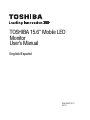 1
1
-
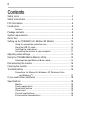 2
2
-
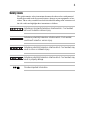 3
3
-
 4
4
-
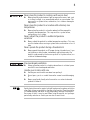 5
5
-
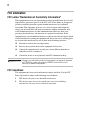 6
6
-
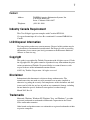 7
7
-
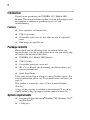 8
8
-
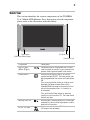 9
9
-
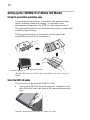 10
10
-
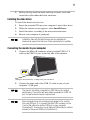 11
11
-
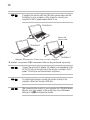 12
12
-
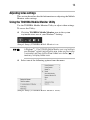 13
13
-
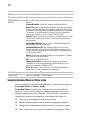 14
14
-
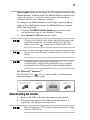 15
15
-
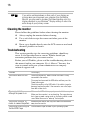 16
16
-
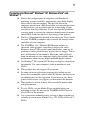 17
17
-
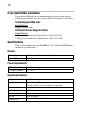 18
18
-
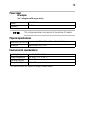 19
19
-
 20
20
-
 21
21
-
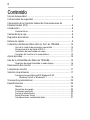 22
22
-
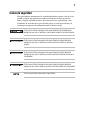 23
23
-
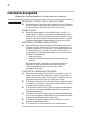 24
24
-
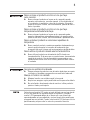 25
25
-
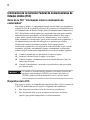 26
26
-
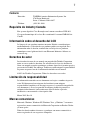 27
27
-
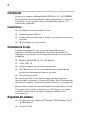 28
28
-
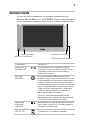 29
29
-
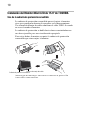 30
30
-
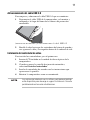 31
31
-
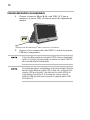 32
32
-
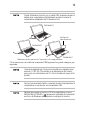 33
33
-
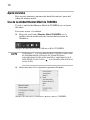 34
34
-
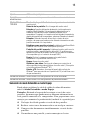 35
35
-
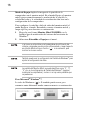 36
36
-
 37
37
-
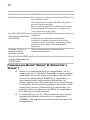 38
38
-
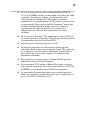 39
39
-
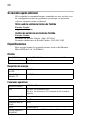 40
40
-
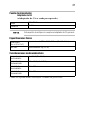 41
41
-
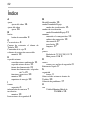 42
42
Toshiba PA5022U-1LC3 USB Monitor Manual de usuario
- Categoría
- Sistemas de video del coche
- Tipo
- Manual de usuario
- Este manual también es adecuado para
en otros idiomas
Artículos relacionados
-
Toshiba PA3923U-2LC3 USB Monitor Manual de usuario
-
Toshiba PA5082U-1PRP dynadock V3.0 Guía del usuario
-
Toshiba PA3927U-1PRP dynadock U3.0 Guía del usuario
-
Toshiba PA5217U-1PRP dynadock 4k Guía del usuario
-
Toshiba PA3778U-1PRP dynadock V El manual del propietario
-
Toshiba PA5035U-1ACARS Global AC Adapt0r Guía del usuario
-
Toshiba PA5116A-1PRP High Speed Port Replicator III Manual de usuario
-
Toshiba PA3838U-1PRP Guía del usuario
-
Toshiba PA5281U-2PRP Guía del usuario
-
Toshiba dynadock Manual de usuario